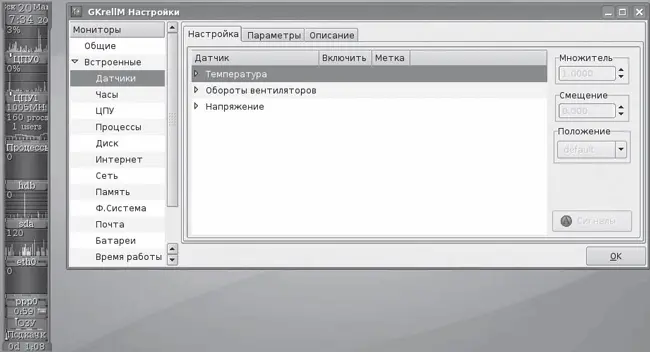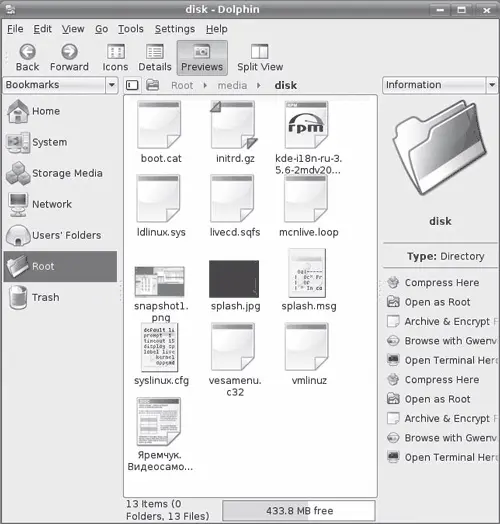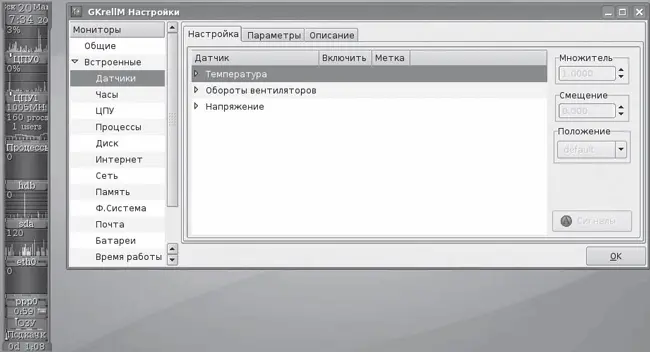
Рис. 6.7.GKrellM с окном настройки
Для самостоятельной сборки потребуются gtk 2.0, gdk 2.0, glib 2.0, но в репозитарии Ubuntu он уже есть: выполнив команду sudo apt-cache search gkrellm, вы найдете не только саму программу, но и большое количество плагинов и тем к ней, способных удовлетворить самые изысканные запросы. После установки плагины следует настроить. Например, мониторинг температуры процессора и работа кулеров настраиваются так. Щелкаете один раз правой кнопкой мыши на дате и в появившемся окне настройки выполняете команду Встроенные → Датчики. Разворачиваете все пункты и отмечаете нужные датчики. После активации датчика в окне справа можно установить другое значение множителя и указать расположение датчика в окне GKrellM. Для температурных датчиков убедитесь, что на вкладке Параметры снят флажок, определяющий температуру по Фаренгейту. Нажав кнопку Сигналы, указываете допустимые параметры для конкретного датчика, при превышении которых будет выдаваться сигнал предупреждения или тревоги. Настройки остальных модулей также просты, тем более что интерфейс локализован.
Это еще не все. Например, для тех оконных менеджеров, которые поддерживают так называемые dock-apps, – AfterStep, WindowMaker, FVWM, BlackBox и прочих, для тех же целей можно взять их с сайта – http://dockapps.org/. Здесь шесть категорий докапсов, в которых находится около трехсот решений для любого случая.
• Файловые менеджеры
• Работа с клавиатурой
• Программы-каталогизаторы
• Программа Tellico
• Поиск информации
• Поисковая машина Beagle
• Программы для работы с мобильным телефоном
• Менеджер персональной информации Kontact
• Запись видео с экрана
• Антивирус ClamAV
• Запуск игр Windows под Linux
В данной главе будут рассмотрены приложения, которые не вошли ни в одну из категорий, представленных в других главах.
На протяжении всей книги уже не раз упоминалось о двух популярных файловых менеджерах – Konqueror из KDE и Nautilus из GNOME. Пользователям, работающим в консоли, можно предложить Midnight Commander (пакет mc ). Две панели сине-белого цвета со строкой меню, расположенной сверху, и подсказкой к горячим клавишам внизу напомнят знаменитый Norton Commander. Программа позволяет производить все операции, присущие файловому менеджеру, имеет множество настроек, работает быстро, разрешает работать с сетевыми ресурсами, например FTP-сервером, с его помощью можно устанавливать пакеты, работать с архивами и многое другое. Нажатием F2 можно получить список встроенных команд, свои команды добавлять просто.
Файловый менеджер Dolphin
В KDE 4.0 на смену Konqueror в качестве файлового менеджера по умолчанию предлагается Dolphin ( http://enzosworld.gmxhome.de/) (рис. 7.1), который заменит Konqueror, как когда-то случилось с KFM – файловым менеджером в KDE 1.х.
Он не будет совмещать в себе все функции, которыми располагает Konqueror, а будет только файловым менеджером, то есть просмотр рисунков, прослушивание музыки, выход в сеть и прочая привычная функциональность будут недоступными – для этого будут вызываться сторонние приложения. Пока нет и, наверное, не будет многооконности, зато он будет понятней рядовому пользователю. В Dolphin система навигации несколько напоминает принятую в Windows Vista. Окно визуально разбито на три части. В левой отображены закладки, в середине – сами файлы и каталоги, а справа выводится информация по выбранному файлу. Здесь же находятся пункты, предлагающие действия, которые можно произвести с данным объектом, не прибегая к меню (зашифровать, заархивировать, отправить по почте, открыть как root и другие). Нажав кнопку Split View (Разделить вид), среднее окно можно разделить на две независимые части, что удобно при копировании файлов из одного каталога в другой. По умолчанию адресная строка не выводится, открыть ее можно, нажав неприметную кнопку Edit Location (Изменить расположение) (Ctrl+L). Закладки в левую панель можно добавлять перетаскиванием.
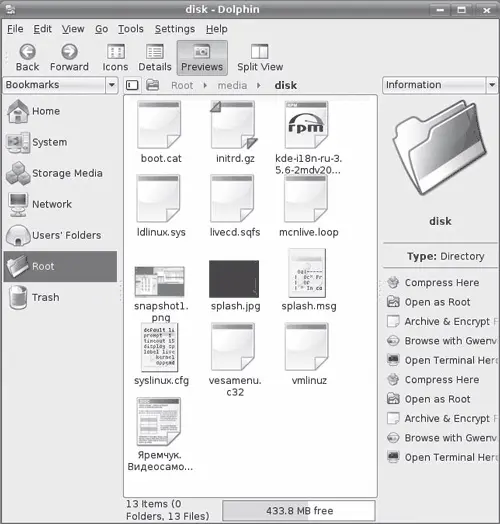
Рис. 7.1.Файловый менеджер Dolphin
Файловый менеджер Krusader
Krusader ( http://krusader.sourceforge.net/) – на сегодня самый мощный и популярный двухпанельный файловый менеджер для Linux. Krusader предоставляет весь набор возможностей по управлению файлами, которые могут понадобиться во время работы, а полное перечисление займет не одну страницу. Интерфейс локализован, прост и лаконичен (рис. 7.2), обеспечивает понятную рабочую среду, удобную как для начинающих, так и для более опытных пользователей.
Читать дальше
Конец ознакомительного отрывка
Купить книгу